Greitas nustatymas „Wi-Fi“ maršrutizatorius TP-Link Archer C7 (AC1750)

- 1915
- 10
- Thomas Zemlak
Greitas nustatymas „Wi-Fi“ maršrutizatorius TP-Link Archer C7 (AC1750)
Šiandien mes nustatysime dviejų juostų maršrutizatorių TP-Link Archer C7. Jei jau nusipirkote šį maršrutizatorių ir norite jį greičiau prisijungti ir sukonfigūruoti, pereikite prie kito paantraštės. Ir aš parašysiu dar keletą žodžių apie šį maršrutizatorių tiems, kurie pasirenka tik maršrutizatorių ir galvoja apie „Model Archer C7“ pirkimą.
„TP -Link Archer C7“ yra puikus privataus namo, buto ir net biuro maršrutizatoriaus modelis. Kai turite daug skirtingų įrenginių, norite lengvai žaisti internetinius žaidimus, žiūrėti vaizdo įrašus ir pan. D. Ir tuo pat metu nežinoti, kokios nuolatinės interneto jungčių uolos, Ping'o nuosmukis, greičio kritimas ir panašiai.

Tai yra galingas maršrutizatorius, kuriame visi yra modernūs žetonai, kuriuos dažnai prisiminiau straipsnių patarimuose, kaip pasirinkti „Wi-Fi“ maršrutizatorių namams ar butui. Būtent: palaikymas „Wi-Fi 5 GHz“ (802.11ac) ir du USB prievadai. Šis maršrutizatorius bus aktualus ilgą laiką. Na, tokio funkcionalumo kaina yra gana gera. Šiek tiek daugiau nei šimtas dolerių.
Kadangi turime instrukcijas, kaip nustatyti „Archer C7“ (AC1750), o ne peržiūra ir techninių charakteristikų aprašymas, atskirame puslapyje parašysiu išsamesnės informacijos apie šį modelį atskirame puslapyje. Ir dabar mes įsitrauksime į šį maršrutizatorių ir jo nustatymą.
Turiu „TP-Link Archer C7“ aparatūros versiją V2 versija. Aš įdėjau paskutinę programinę -aparatinę įrangą, dėl tam tikrų priežasčių maniau, kad jau bus naujas, mėlynos spalvos valdymo skydelis. Bet ne, buvo žalia. Man atrodo, kad naujas puslapis su nustatymais jau bus su trečiąja aparatūros versija. Apsvarstykite senosios žiniatinklio sąsajos versijos nustatymą. Jei turite naują programinę-aparatinę įrangą, tada žiūrėkite, pavyzdžiui, instrukcijas, kaip nustatyti „TP-Link Archer C8“.
Jei norite sukonfigūruoti „Wi-Fi“ maršrutizatorių iš mobiliojo įrenginio (planšetinio kompiuterio), patariu tai padaryti naudojant „TP-Link Tether“ programą. Taip pat rinkinyje yra diskas su naudingumu greitam derinimui. Čia yra instrukcijos, kaip nustatyti maršrutizatorių iš disko.
Kaip prijungti „TP-Link Archer C7“ maršrutizatorių?
Pakanka prijungti maitinimo adapterį, mes prijungiame internetą prie „Wan-Port“ (jį pasirašo „Ethernet“) ir naudodamiesi kabeliu, kurį rasite rinkinyje, prijunkite maršrutizatorių prie kompiuterio. Tai turėtų pasirodyti maždaug taip:

Mes įjungiame maršrutizatoriaus galią ir iš kompiuterio, prie kurio mes prisijungėme, turite pereiti į nustatymus. Taip pat galite prisijungti prie maršrutizatoriaus per „Wi-Fi“ tinklą. Visa gamyklos informacija (pavadinimas „Wi-Fi Networks“, „Wi-Fi“ slaptažodis, adresas, skirtas įvesti parametrus, standartinis vartotojo vardas ir slaptažodis) yra nurodytos maršrutizatoriaus apačioje, ant lipduko.

Atidarykite bet kurią naršyklę ir eikite į adresą TPLINKLOGIN.Tinklas (192.168.0.1 taip pat veikia). Įveskite vartotojo vardą ir slaptažodį. Pagal numatytuosius nustatymus tai yra administratorius ir administratorius.
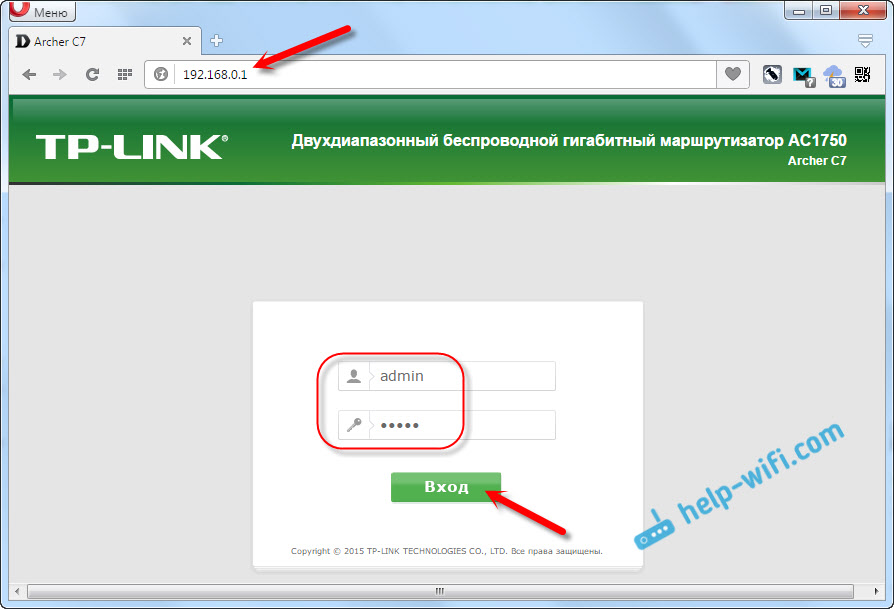
Maršrutizatoriaus nustatymai atsidarys, kur mes galime nustatyti visus reikiamus parametrus. Nustatykite interneto ir „Wi-Fi“ tinklą.
„TP-Link Archer C7“ nustatymai
Pagrindinis dalykas, kurį galime sukonfigūruoti internete, nustatyti „Wi-Fi“ tinklą ir įdėti slaptažodį. Tai galite padaryti skirtinguose valdymo skydelio skirtukuose. Ir galite naudoti greitųjų nustatymų meistrą. Ka mes darysime.
Mes einame į kairę į skirtuką „Greiti nustatymai“ ir spustelėkite mygtuką „Kitas“.
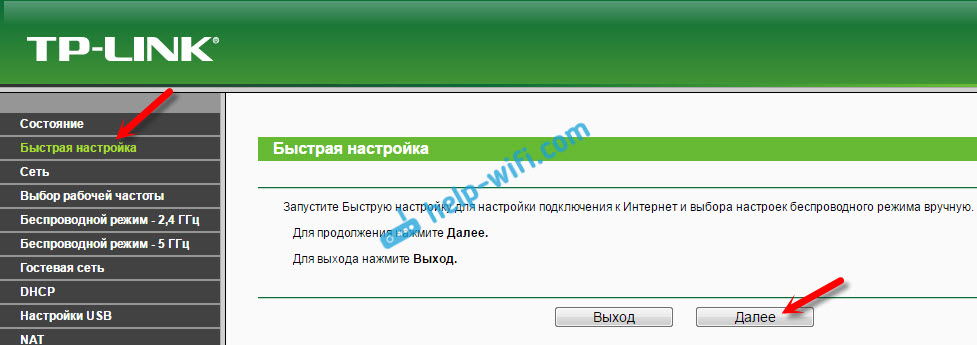
Dabar dėmesys! Jei iškart turite langą su „Wi-Fi“ nustatymu, tai reiškia, kad interneto ryšys buvo automatiškai nustatytas (greičiausiai turite „dinaminį IP“ ryšį). Tiesiog slinkite puslapį šiek tiek žemiau ir toliau nustatykite belaidį tinklą.
Tačiau greičiausiai reikės nustatyti parametrus prisijungti prie interneto teikėjo. Pirmasis būdas pasirinkti savo šalį, regioną ir interneto teikėją iš sąrašo (ši galimybė gali būti ne senesnėse programinės įrangos versijose). Jei nerandate savo teikėjo, tada priklijuokite varnelę prie elemento „Aš neradau tinkamų nustatymų“. Ir spustelėkite „Kitas“.
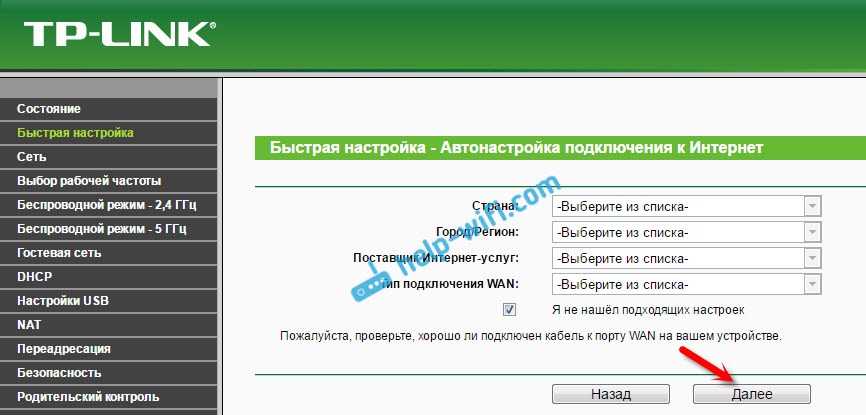
Būtina pabrėžti ryšio tipą, kurį naudoja jūsų interneto teikėjas (dinaminis IP adresas, statinis IP adresas, PPPOE, L2TP, PPTP). Jei nežinote, geriau paaiškinti teikėjo palaikymą. Taip pat galite pamatyti oficialioje svetainėje arba peržiūrėti ryšio sutartį. Taip pat reikia nurodyti būtinus ryšio duomenis: vartotojo vardas, slaptažodis (jei reikia).
Jei pasirinksite „dinaminį IP adresą“, tuomet reikės nurodyti tik tai, ar MAC adresas yra įpareigotas, ar ne. Jei yra, tada iš kompiuterio klonuoti „Mac“ adresą. Jei ne, tada internetas iš karto veiks.
Aš pasirinkau, pavyzdžiui, pppoe. Spustelėkite „Kitas“ ir tęskite nustatymą.
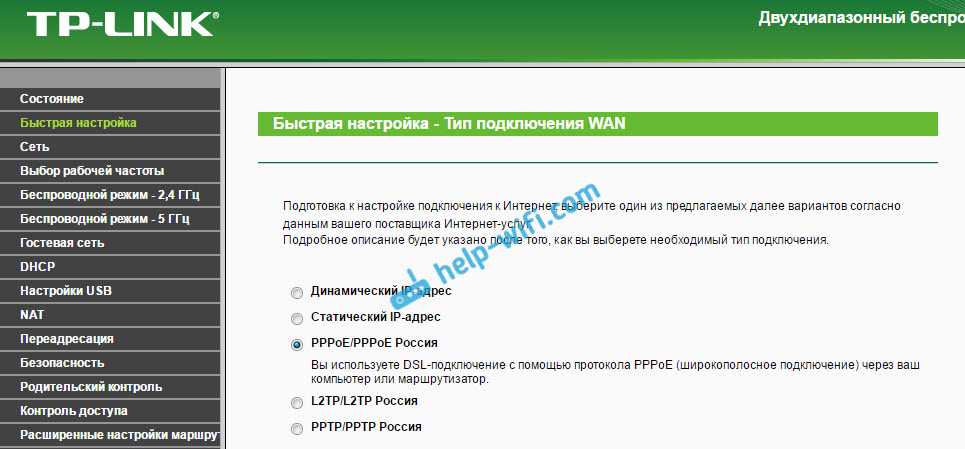
Pasirodys langas, kuriame reikia nurodyti vartotojo vardą ir slaptažodį (juos pateikia teikėjas). Ir jei turite L2TP arba PPTP, vis tiek turėsite nurodyti serverį. Spustelėkite „Kitas“.
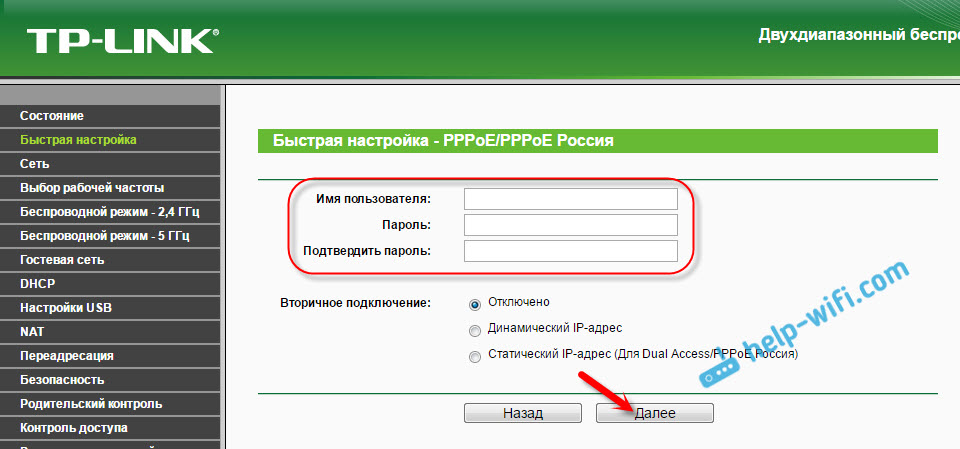
Jei viskas teisinga, tada pasirodys langas su „Wi-Fi“ tinklo sąranka. Tiksliau, langas, kuriame turite pasirinkti, kokį dažnį norite naudoti „Wi-Fi“ tinklą. Galite pasirinkti tik 2,4 GHz arba 5 GHz. Arba naudokite abu diapazonus tuo pačiu metu. Pasirinkite norimą tašką ir spustelėkite „Kitas“. Aš pasirinkau „tuo pačiu metu 2,4 GHz ir 5 GHz (802.11a/b/g/n/ac). Tai reiškia, kad maršrutizatorius transliuos du „Wi-Fi“ tinklus skirtingais dažniais.
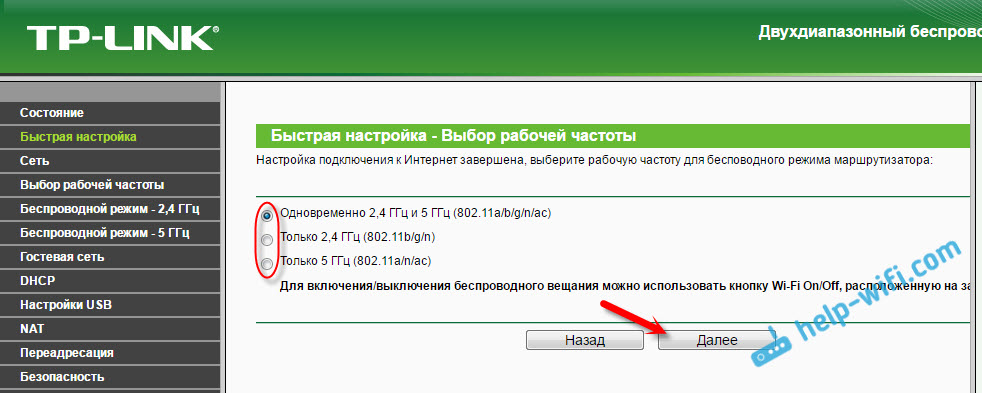
Tada pasirodys langas, kuriame reikia nustatyti „Wi-Fi“ tinklo pavadinimą, pasirinkti savo regioną ir nurodyti slaptažodį, kuris bus naudojamas prisijungti prie „Wi-Fi“. Jei pasirinkote „2,4 GHz ir 5 GHz“, tada pasirodys du langai, kiekvienam dažniui atskirai.
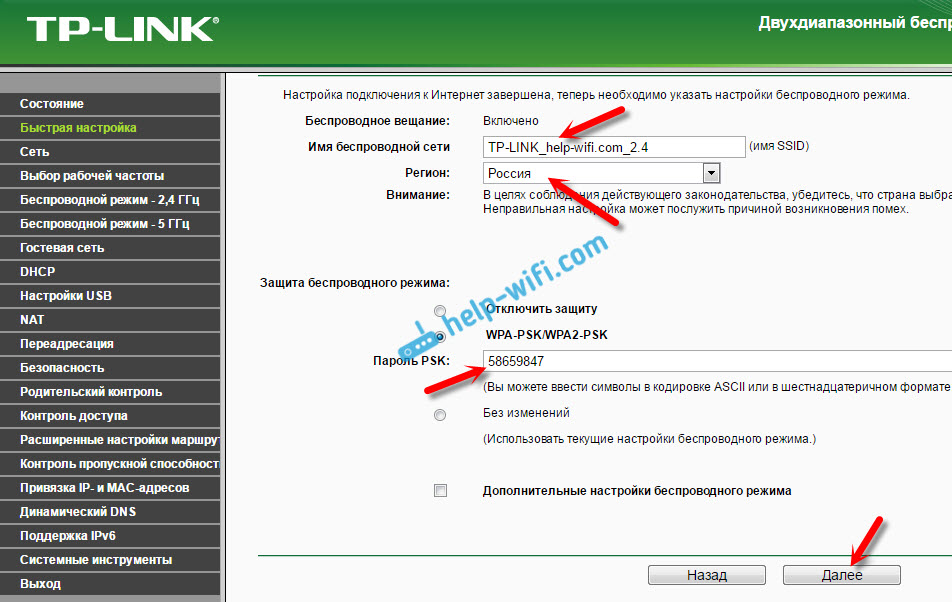
Na, ir belaidžio tinklo nustatymas 5 GHz dažniu.
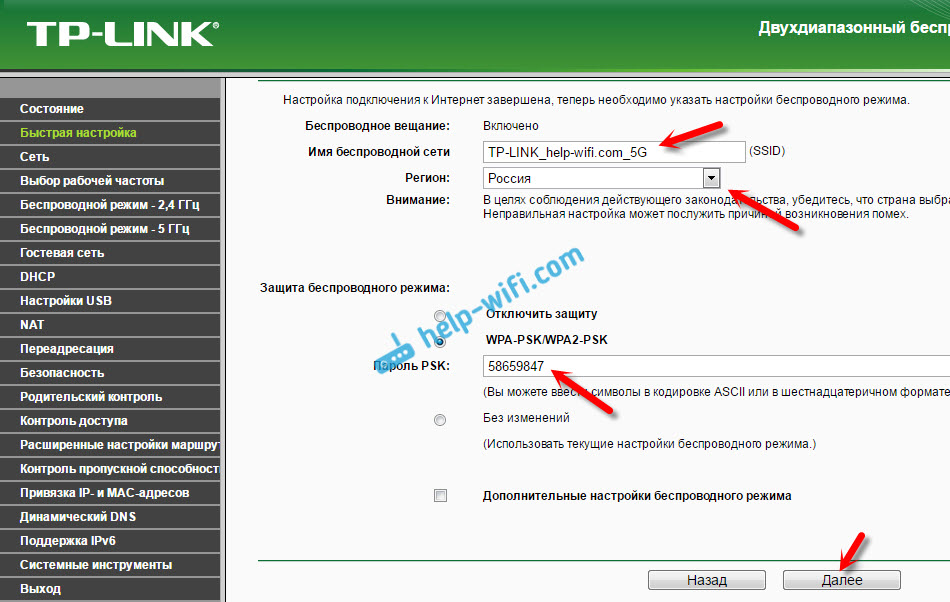
Matome langą su pranešimu, kad nustatymas baigtas, o internetas veikia. Spustelėkite mygtuką „Perkrauti“.
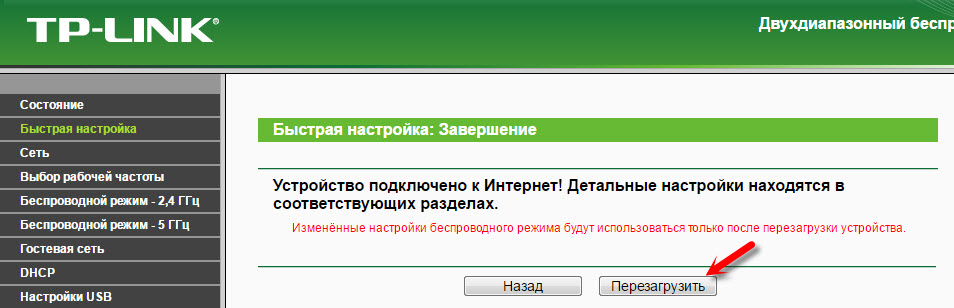
Internetas veikia per maršrutizatorių, buvo pakeistas „Wi-Fi“ tinklo pavadinimas, nustatytas slaptažodis. Tai visi nustatymai. Aš patariu pakeisti administratoriaus gamyklos slaptažodį, kuris naudojamas maršrutizatoriaus nustatymams apsaugoti.
„Wi-Fi“ tinklo 5 GHz nustatymas „Archer C7“ (AC1750) maršrutizatoriuje
Kadangi šis maršrutizatorius yra dviejų juostų, jis gali transliuoti du „Wi-Fi“ tinklus skirtingais dažniais: 2,4 GHz ir 5 GHz. Jei, pavyzdžiui, nustatymo procese, įjungėte tik vieną dažnį, bet jums reikia dviejų, arba atvirkščiai, tada visa tai galima pakeisti nustatymuose. Taip pat galite atskirai pakeisti kiekvieno tinklo tinklo pavadinimą ir slaptažodį (kiekvienu dažniu).
Valdymo skydelyje eikite į skirtuką „Pasirinkti pasirinkimą“ “. Čia galite nurodyti, kokiu dažniu maršrutizatorius transliuos belaidį tinklą.
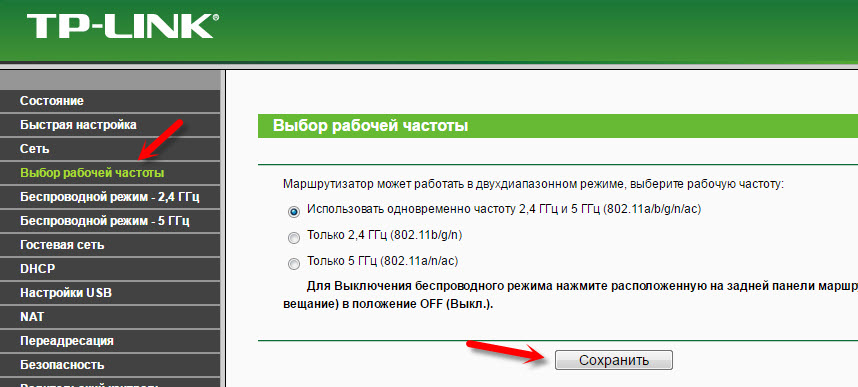
Tada eikite į skirtuką su mums reikalingo „Wi-Fi“ tinklo nustatymais. Pavyzdžiui, „Belaidžio režimo - 5 GHz“.
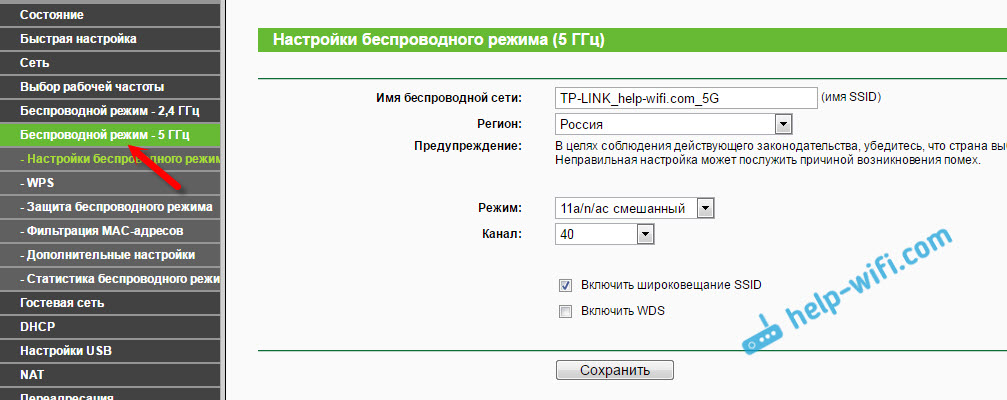
Čia jau galite pamatyti arba pakeisti reikiamus parametrus. Viskas yra paprasta ir aišku.
Jei vis dar turite klausimų apie „Archer C7“ nustatymą, galite palikti juos komentaruose. Aš parodžiau pagrindinius parametrus, kuriuos reikia nustatyti tinkamai veikiant maršrutizatoriui. Tačiau vis dar yra daug skirtingų funkcijų, kurios gali būti naudingos. Pvz.: IPTV sąranka, FTP serveriai, svečių tinklas ir kt. D. Mes turime atskiras instrukcijas, kaip nustatyti šias funkcijas mūsų svetainėje. Stebėkite skyrių „TP-Link“ arba naudokite svetainės paiešką. Geriausi linkėjimai!
- « Trijų juostų „TP-Link Archer C3200 TP-Link“ maršrutizatorius jau parduodamas
- „Winds 10“ tvarkyklės atnaujinimas (diegimas) „Wi-Fi“-„Windows 10“ »

